电脑屏幕卡顿怎么解决-电脑屏幕卡顿怎么处理
电脑屏幕卡顿怎么解决

1、下载并安装windows系统工具。
2、点击“开始扫描”,工具将扫描电脑C盘。
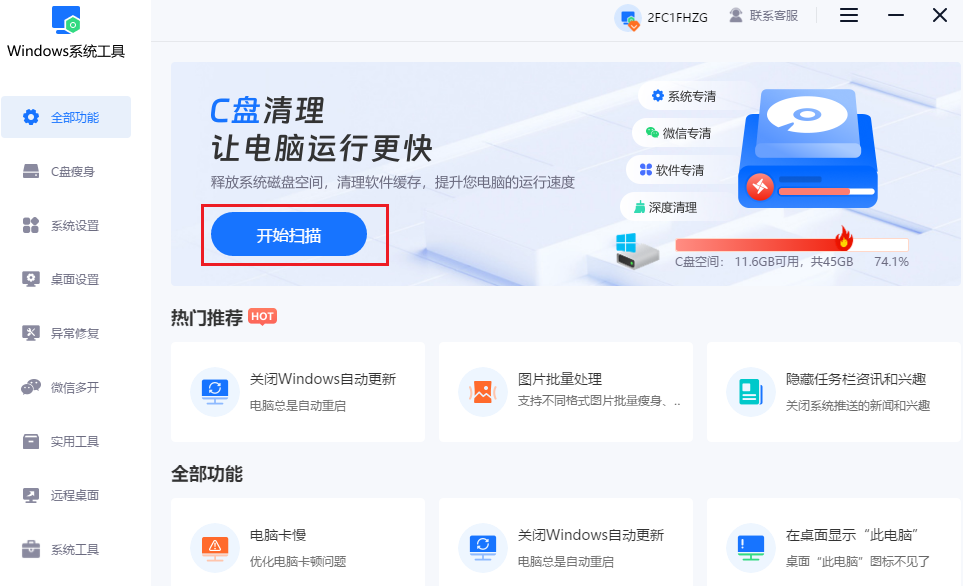
3、工具开始搜集相关信息中,稍等片刻。
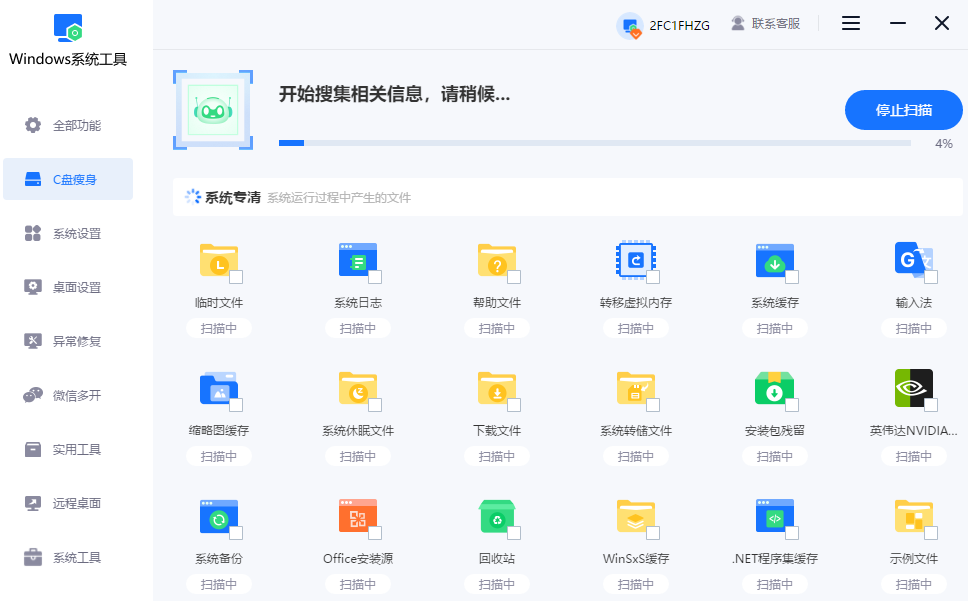
4、扫描完成,在扫描结果中找到并勾选“软件专清”选项。
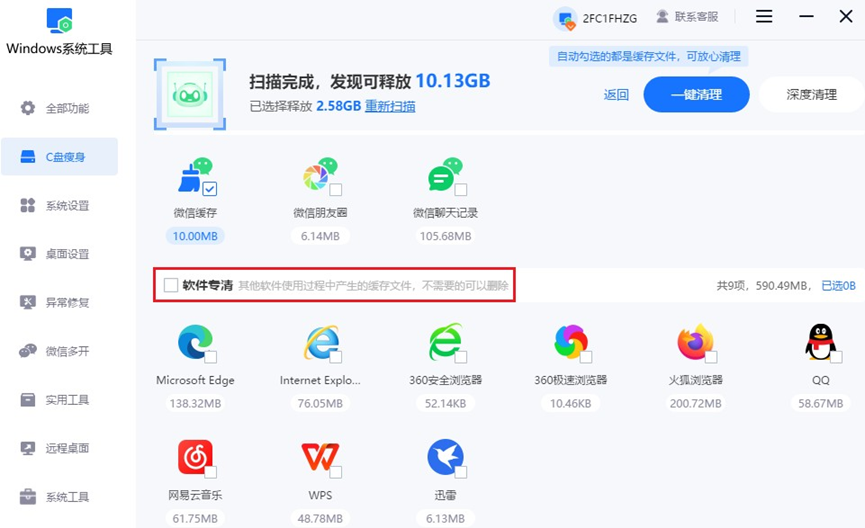
5、接着,点击“一键清理”按钮,工具会开始清理软件在使用过程中产生的缓存文件。
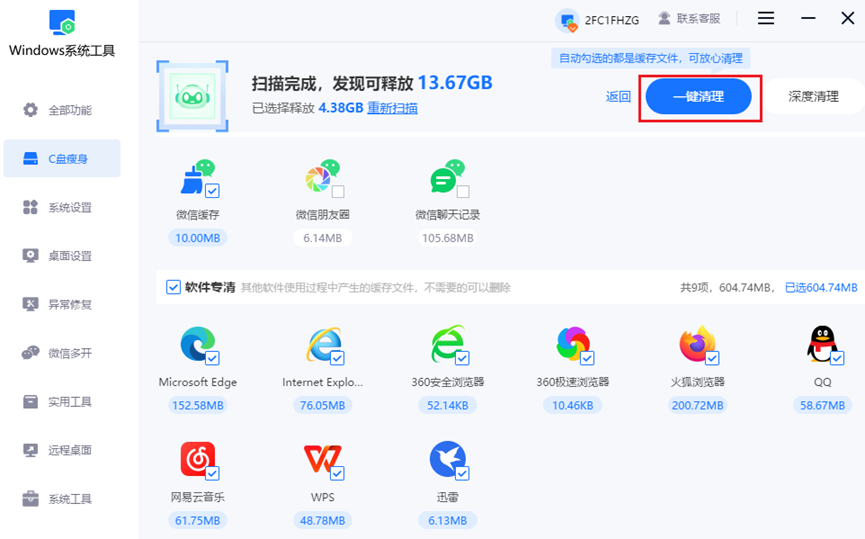
6、最后,耐心等待清理过程结束即可。清理完毕后,你会发现电脑的空间得到了释放,运行也更加流畅了。
1、在任务栏上右键点击一下,然后选择“任务管理器”。
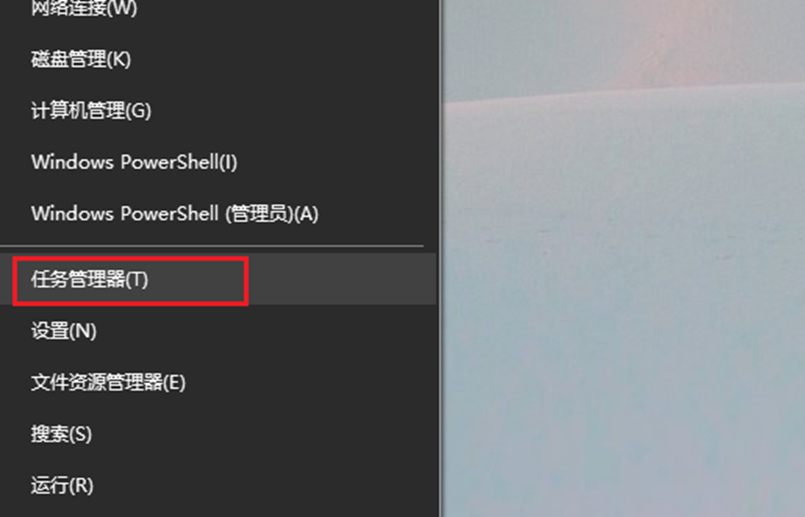
2、在任务管理器窗口,点击“启动”,这样就能查看所有开机时自动启动的程序了。
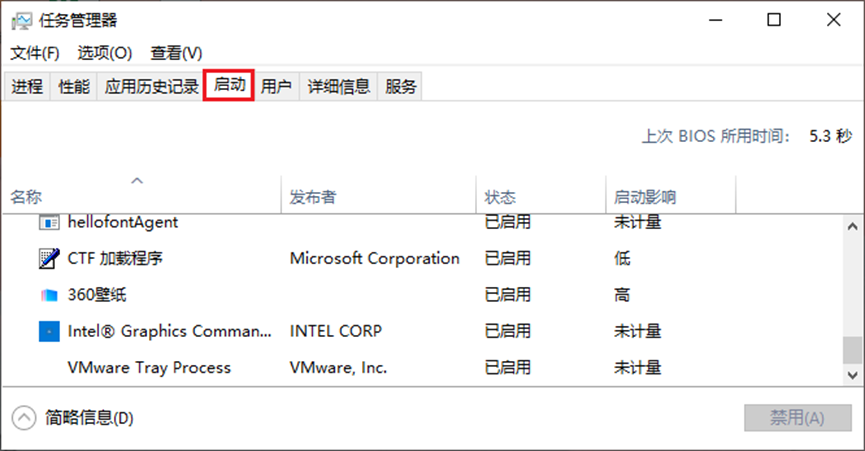
3、查看列表中的启动项,要是碰到那种不常用而且还比较占资源的启动项,就右键单击它,再选择“禁用”。
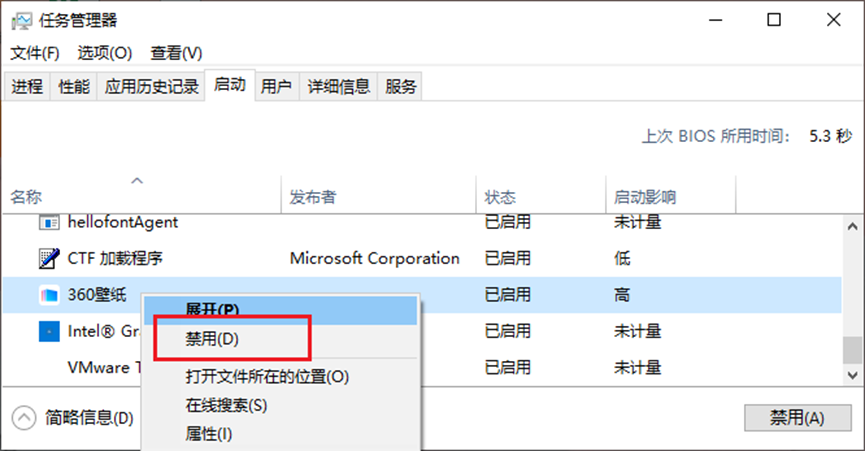
方法三:关闭不必要的视觉效果
1、右键点击“计算机”,选择“属性”-“高级系统设置”。
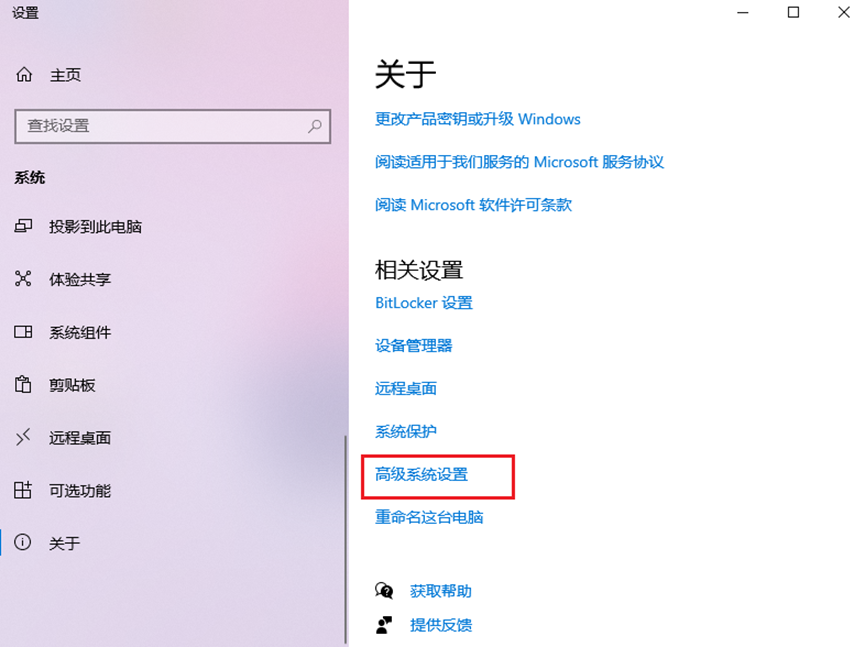
2、在“系统属性”窗口中,点击“高级”,然后点击“性能”区域的“设置”按钮。
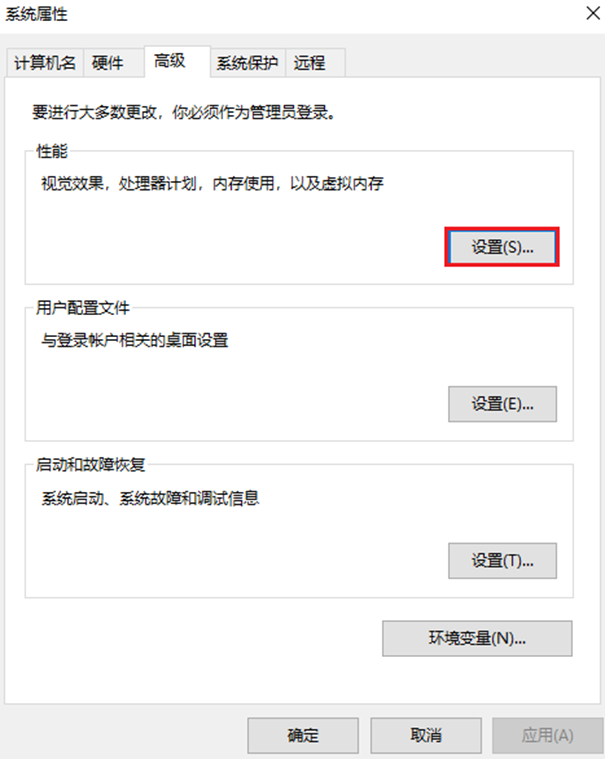
3、在“性能选项”窗口中,选择“调整为最佳性能”,关闭所有不必要的视觉特效;或者根据个人需求,手动勾选需要禁用的特效。完成设置后,点击“确定”保存更改。
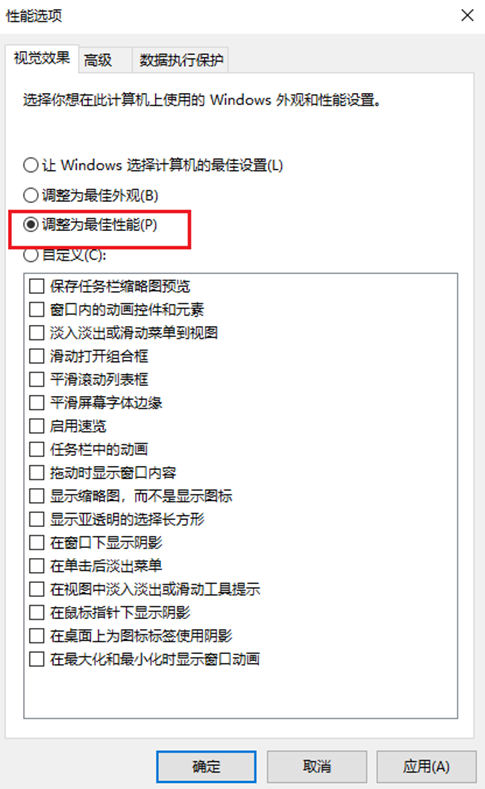
注意事项:
在进行以上操作之前,建议先备份重要数据,避免因误操作导致数据丢失。同时,定期进行系统更新和维护,以确保系统的稳定性和安全性。
以上教程讲解了电脑屏幕卡顿怎么处理。若C盘飘红表明内存不足是导致卡顿的关键因素,此时及时清理系统垃圾往往能有效地缓解卡顿现象,使电脑恢复正常运行,从而减少因卡顿带来的麻烦。此外,还可通过其他的方法优化电脑性能哦。
本文为https://www.it7t.com原创内容,未经授权禁止任何形式的转载、摘编或镜像复制。
分享:
分享至微信朋友圈

扫码关注
公众号
分享至微信朋友圈

上一篇
电脑浏览器清空缓存方法下一篇
如何给电脑做磁盘清理相关文章
查看更多台式电脑卡慢不流畅是什么原因
台式电脑卡慢不流畅是什么原因?台式电脑卡慢不流畅,别紧张啊!真不一定是什么大毛病,很多人第一反应就是怀疑硬件坏了,或者觉得电脑年纪大了该淘汰了,但实际情况往往没这么夸张。台式机本身空间大、散热条件好,按理说稳定性[详情]
电脑蓝屏后重启卡慢?电脑蓝屏后重启卡慢处理技巧
电脑蓝屏后重启卡慢?电脑一旦蓝屏,很多人第一反应就是“完了,系统是不是要出大问题了”。好不容易等它自动重启,结果发现电脑不仅没恢复正常,反而变得特别卡,开机慢、操作慢,连点个鼠标都有点延迟,感觉太不好了。[详情]
电脑会像死机一样卡慢?电脑会像死机一样卡慢怎么回事
电脑会像死机一样卡慢?很多人在用电脑的时候,都会遇到一种特别折磨人的状态:不是完全死机,但又慢得离谱。鼠标还能动,窗口也能点,可每点一下都要等半天。电脑就像死机一样卡慢,这种感觉,比直接蓝屏还让人难受。[详情]
电脑严重卡慢怎么办?电脑严重卡慢解决教程
电脑严重卡慢怎么办?电脑突然严重卡顿,更多是因为它后台东西太多,可能磁盘快撑不住了,也可能硬件、驱动的问题,总之各种原因凑一块就变成了现在你看到的严重卡慢。而且越卡,你越忍不住多点几下,电脑就越是越来越慢。[详情]
电脑偶尔卡慢一两秒?电脑偶尔卡慢一两秒解决办法
电脑偶尔卡慢一两秒?有时候电脑不知道是怎么回事,卡一下、停一下,大概一两秒,然后又正常了。很多人第一反应是以为电脑快不行了,但其实这种偶尔性的卡顿,更多时候跟电脑本身的健康没什么关系,反而更像是[详情]
相关问答
查看更多电脑占用不高却经常性卡顿怎么办
可能是后台程序太多了。可以按 Ctrl+Shift+Esc 打开任务管理器,查看“启动项”,把不必要的开机自启程序关闭,再顺便清理一下系统临时文件。[详情]
电脑卡死黑屏是什么原因啊
黑屏?呵呵,这里水很深。你以为清个灰、插拔下内存就能好?有时候是主板的固态电容悄悄鼓包了,肉眼不容易看出来,但供电已经不稳了。还有电源,别信什么额定功率,虚标的太多了,用久了性能衰减,一带高负载就歇菜。最坑的是硬盘,尤其是机械硬盘,开始出现[详情]
电脑玩游戏卡顿怎么解决
嗨,我电脑玩游戏也卡过,结果发现后台程序太多!你按Ctrl+Shift+Esc打开任务管理器,关掉那些没用的进程,比如浏览器或下载软件。再更新下Windows系统,杀个毒(用360或火绒就行),清个缓存,卡顿立马减轻。试试呗,免费又简单![详情]
电脑变卡变慢怎么解决
日常保养: - 每月清临时文件 (%temp%) - 火绒/自带杀毒够用,别装俩安全软件(打架卡死你!) - 浏览器别开50个标签,Edge/Chrome都顶不住[详情]
